之前有朋友问小编wps office2017抢鲜版好还是个人版好?
其实小编觉得个人版稳定,不容易发生故障。在处理文档等重要内容时建议使用个人版。 抢鲜版会推出一些新功能,供爱好者抢鲜体验。但因为没有经过全面测试,可能会存在某些问题,适合软件发烧友测试使用。处理文件不建议使用。其他的没有多大区别。
WPS Office 2017 介绍
WPS Office是金山公司开发的一款兼容Office格式的办公套装。实现了办公软件最常用的文字、表格、演示等多种功能,内存占用低,运行速度快,体积小巧。具有强大插件平台支持,免费提供海量在线存储空间及文档模板,支持阅读和输出PDF文件,全面兼容微软Office97-2007格式(doc/docx/xls/xlsx/ppt/pptx等)。
在推出了免费的个人版后,WPS的功能也在不断丰富,同时也逐渐的吸引了不少用户。此次推出的WPS 2012版完善了互联网办公功能、一键式的协同办公功能以及全途径的在线文档访问,新版本使得模版的程度大大的丰富了,应用也方便了。对于此版有兴趣的朋友可以抢先体验。
WPS Office 2017批量保存文档图片
下图,文档里插入了大量的图片,若将它们都逐个保存出来,如果使用右键菜单的“另存为图片”操作,这无疑是要进行大量的重复操作,今天,我们就来说下,如何能轻松实现批量保存文档图片。
步骤一,打开文档后,点击WPS左上角的【WPS文字】按钮,在弹出的菜单中点击【另存为】,如下图所示:
步骤二,在【另存为】对话框中选择文件的【保存类型】为【网页文件(*.html;*.htm)】,如下图所示:
步骤三,选择文件的【保存类型】为【网页文件(*.html;*.htm)】 ,点击【保存】按钮后,会在保存的文件路径下生成两个文件,如下图的【背景图片2.fles】、【背景图片2.html】,其中,文档里的图片都会保存到【背景图片2.fles】 文件夹中,如下图所示:
wps office 2017抢鲜版如何制作目录?
文档制作目录的方法是差不多的。
WPS2013中:
1、将文档编辑好,插好页码等。
2、将正文中的标题设为不同级别的标题样式。选中一个标题,开始——样式里选“标题1”。将同一级的标题用格式刷刷成相同的“标题1”;二级标题设为“标题2”。
3、在空白页中插入目录。引用——插入目录。
WPS Office 2017抢鲜版更新内容
PDF转WORD
精准识别文字和图像,将PDF格式文档
转换成WORD文档,直接在WPS文字
中打开。还有人工转换服务提供哦!
功能入口:
启动WPS文字,点击特色功能选项卡-PDF转WORD
自定义位置
在文件对话框里找文件太麻烦,怎么办?
自定义位置帮您一键搞定。
功能入口:
启动WPS任意组件,打开/另存为对话框
包月新增10倍精品文档
将为包月用户送福利啦!新版闪电购包月专区新增至1000+份
精品文档,每日上新,物超所值
高端文档定制设计
WPS稻壳儿站现已支持专业PPT、简历、报表定制设计;
如果您想要实现高大上的演示效果,专业的求职简历设计或强大的报表系统…
不用发愁,咨询我们,设计师为你一对一量身定制。
改进用户反馈
修复打开加密文件,输入错误密码时未
清空已输入密码问题
- PC官方版
- 安卓官方手机版
- IOS官方手机版














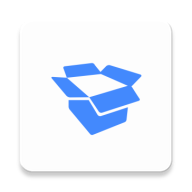

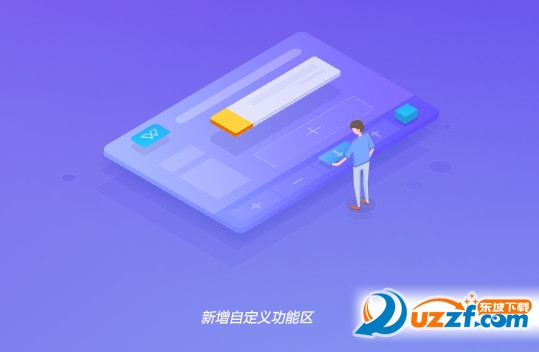
 下载
下载  下载
下载  下载
下载  下载
下载  下载
下载  下载
下载 
 下载
下载  下载
下载  下载
下载 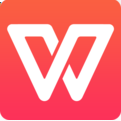 下载
下载 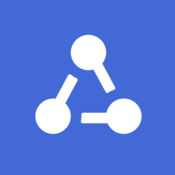 下载
下载  下载
下载  联想扫描王电脑版1.0.0.4 官方版
联想扫描王电脑版1.0.0.4 官方版
 聚连会议电脑版1.8.3.12 官方pc版
聚连会议电脑版1.8.3.12 官方pc版
 中通宝盒电脑版8.20.4 官方版
中通宝盒电脑版8.20.4 官方版
 展讯通客户端电脑版1.0.9 官方版
展讯通客户端电脑版1.0.9 官方版
 不坑盒子word插件最新版
不坑盒子word插件最新版
 精臣云打印电脑版3.10.3 官方最新版
精臣云打印电脑版3.10.3 官方最新版
 极连快传PC版1.1.0 官方版
极连快传PC版1.1.0 官方版
 WPS Office 2019专业增强版11.8.2.11718 集成序列号版
WPS Office 2019专业增强版11.8.2.11718 集成序列号版
 XMind思维导图2022绿色破解版12.0.3 免费版
XMind思维导图2022绿色破解版12.0.3 免费版
 岸途写作官方版3.2.2 最新版
岸途写作官方版3.2.2 最新版
 天翼云电脑(政企版)1.37.0 官方版
天翼云电脑(政企版)1.37.0 官方版
 StickyNote桌面便签0.9 电脑版
StickyNote桌面便签0.9 电脑版
 福昕风腾pdf套件金山版6.0.6.0715 官方永久授权版
福昕风腾pdf套件金山版6.0.6.0715 官方永久授权版
 OfficePLUS插件(微软ppt模板插件)官方最新版
OfficePLUS插件(微软ppt模板插件)官方最新版
 公文写作神器(含1800公文模板+素材库)2.8.2.21 免费版
公文写作神器(含1800公文模板+素材库)2.8.2.21 免费版
 永中office2019电脑版9.0.1480.131 个人免费版
永中office2019电脑版9.0.1480.131 个人免费版
 Skylark文本编辑器v2.0.6 中文绿色版
Skylark文本编辑器v2.0.6 中文绿色版
 spss26和谐版(IBM SPSS Statistics 26)中文破解版
spss26和谐版(IBM SPSS Statistics 26)中文破解版
 office2021永久破解版(Microsoft Office 2021)免费版
office2021永久破解版(Microsoft Office 2021)免费版
 金山文档电脑版3.7.9 官方正式版
金山文档电脑版3.7.9 官方正式版
 石墨文档pc版3.2.0 正式版
石墨文档pc版3.2.0 正式版
 钉钉电脑客户端7.0.0.60533 最新版
钉钉电脑客户端7.0.0.60533 最新版
 语雀客户端1.3.5 官方PC版
语雀客户端1.3.5 官方PC版
 闪布办公软件3.3.3 官方版
闪布办公软件3.3.3 官方版
 迅捷pdf转换器免费版8.9.4.1 最新版
迅捷pdf转换器免费版8.9.4.1 最新版
 笔神写作电脑版3.1.12 官方pc版
笔神写作电脑版3.1.12 官方pc版
 壹写作电脑版4.9.8 官网PC版
壹写作电脑版4.9.8 官网PC版
 橙瓜码字pc版1.6.9 官方版
橙瓜码字pc版1.6.9 官方版
 苏宁聚力(LionLink)客户端1.1.1电脑版
苏宁聚力(LionLink)客户端1.1.1电脑版
 wps office 2020官方正版13.0.503.101 正式版【64位】
wps office 2020官方正版13.0.503.101 正式版【64位】
 teamviewer企业破解版15.10.5 免费版
teamviewer企业破解版15.10.5 免费版
 多益云企业通讯办公平台2.5.000 官方最新版
多益云企业通讯办公平台2.5.000 官方最新版
 哨子办公电脑客户端4.1.58 官方版
哨子办公电脑客户端4.1.58 官方版



 office2021安装包(Office 2021 LTSC专业增强
office2021安装包(Office 2021 LTSC专业增强 office2007官方版(office2007中文免费版)完
office2007官方版(office2007中文免费版)完 office2021专业增强版(Microsoft Office 20
office2021专业增强版(Microsoft Office 20 visio2021(Microsoft Visio 2021专业增强版
visio2021(Microsoft Visio 2021专业增强版 office2019专业增强版(Microsoft Office201
office2019专业增强版(Microsoft Office201 office2016专业增强版(Microsoft Office Pr
office2016专业增强版(Microsoft Office Pr visio2016官方版(visio professional 2016)
visio2016官方版(visio professional 2016) office2010安装包(Office Professional Plu
office2010安装包(Office Professional Plu office2016中文免费版64位官方版
office2016中文免费版64位官方版